Cascadea 是一款直接上架在 App Store 上的应用,通过应用自带的扩展安装到 Safari 上,因此从某种程度来说绕过了 Safari 扩展商店的审核,也就保证了它不太可能会被系统更新和 Safari 升级所影响。只要 app 没有出现问题,那么 Cascadea 的 Safari 扩展大概率都不会出现被停用或不受支持的情况。

Cascadea 的使用方式也很简单。打开 app 后,只要点击左上角的「 」按钮,然后输入一个新的样式名称和适用的网页,再点击 Creat,就可以开始进行修改了。
值得一提的是,在「适用于以下网页」的选项上,Cascadea 提供了四个选择,分别是域名、地址、以某域名为起始的地址和正则表达式,几乎能够涵盖所有的网页。

进入到 CSS 编辑器后,就可以开始 CSS 代码的编写了。在编辑页面,Cascadea 支持多章节的 CSS 编写,更易于不同元素的管理。同时,你还可以在 Rules 中选择是否将 CSS 代码应用到多个网页,同样也支持域名、地址、以某域名为起始的地址和正则表达式的输入结构。
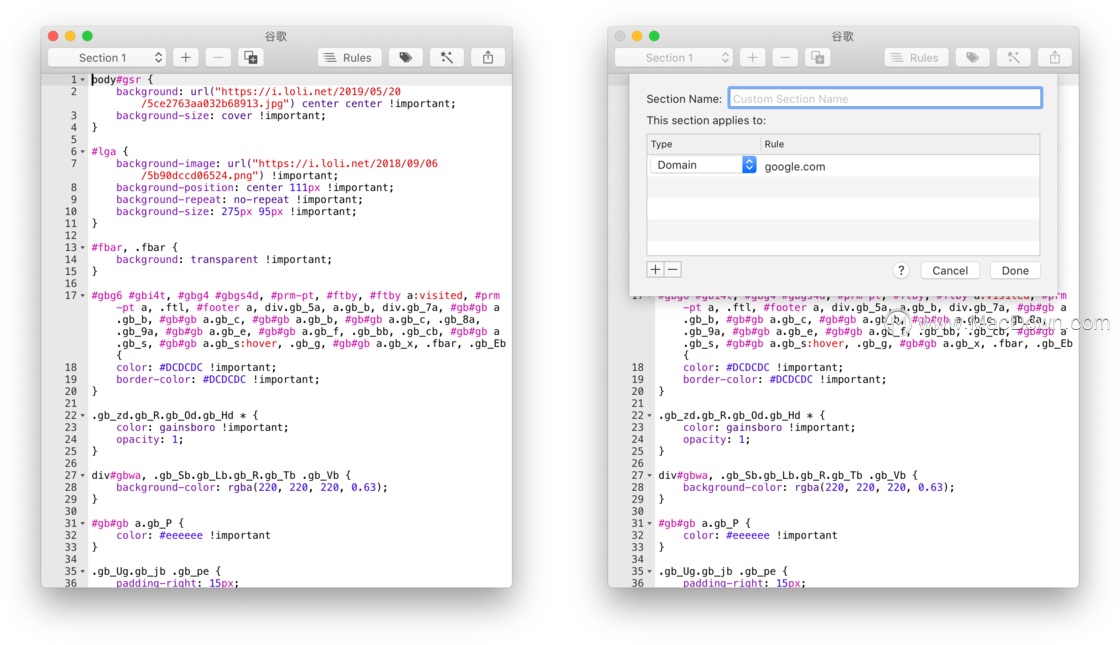
如何在MacOS上放大/缩小的最佳捷径
有时,即使是经验最丰富的Mac用户也会迷失方向,而谷歌搜索那些本来应该是常识的东西,例如如何在Mac上放大和缩小。但这也没有您想象的那么明显。您会惊讶Mac缩放的方法有多少种。 因此,请查看下面有关Mac缩放的便捷指南,并了解如何通过这些缩放提示和修复程序在Mac上获得更多收益。
除此之外,你还可以设定作者、版本、描述等内容,或者是将 CSS 单独保存为本地文件。
如果你平时在写代码时还是个不注意留白和换行的「随便党」,Cascadea 还给了你一个「一键格式化」的选项。当然,此「格式化」非彼「格式化」—— 点击上面的魔棒按钮,Cascadea 就会自动帮你整理和规范当前页面的代码,让代码更加符合留白和换行规范。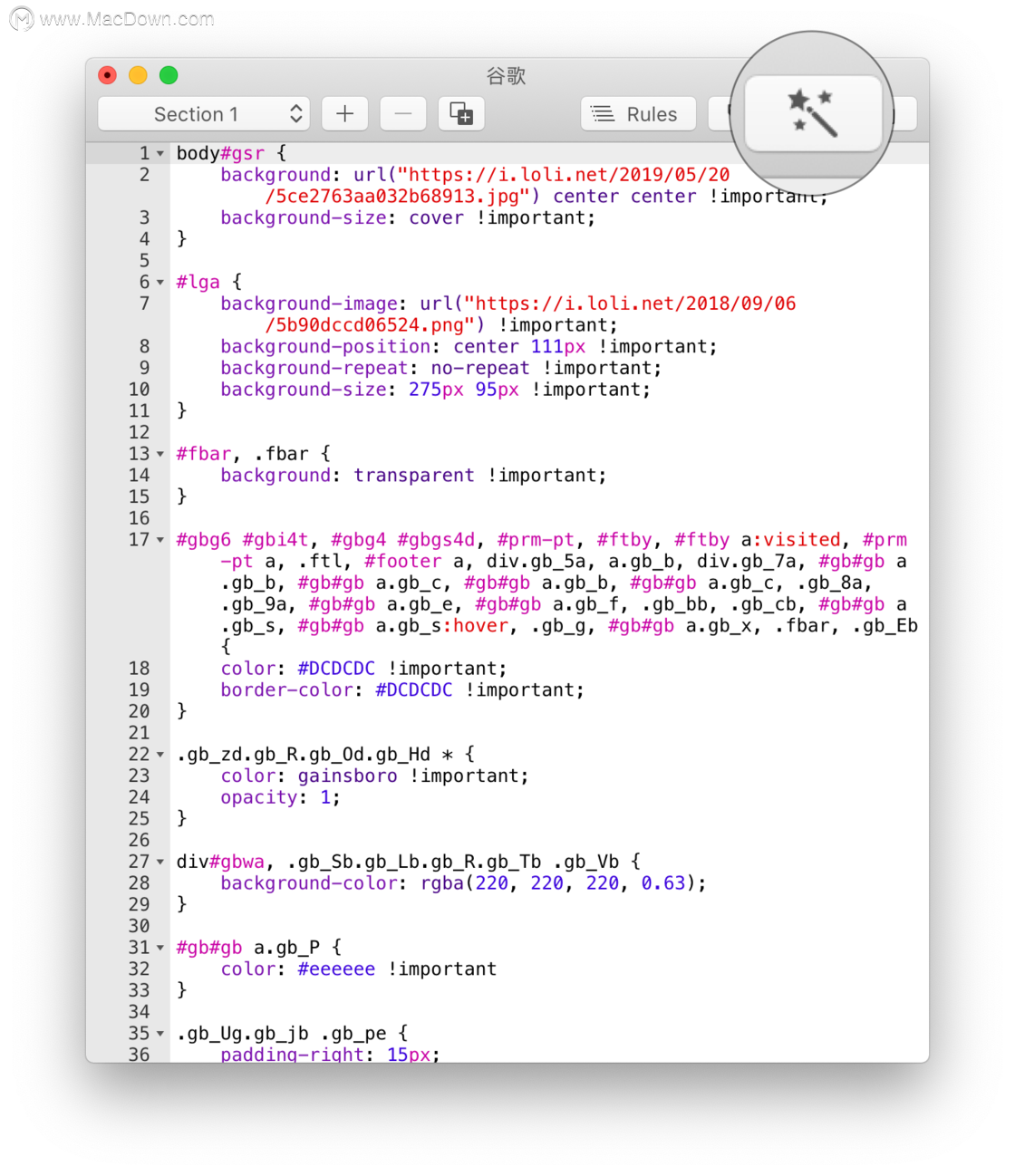
在 Cascadea 的偏好设置选项中,你也可以对编辑器进行调整,例如主题、是否显示行数、警告和错误、是否自动换行和自动填充。

代码写完之后,直接按下 ⌘Command S 保存,就可以立即对需要修改的网页生效,不需要刷新。如果因为手抖出错,还可以直接 ⌘Command Z 进行回滚操作。因此比起之前那些直接在网页端进行修改的插件来说,Cascadea 的体验也更加优秀。
对了,Cascadea 还支持根据不同的系统显示模式(深色模式、浅色模式或全局),来选择是否对网页进行 CSS 修改。比如你可以针对经常访问的网页自己写一个「Dark Mode」的版本出来,并让它在系统开启深色模式时才生效,这样就能获得更佳的夜间网页浏览体验了。
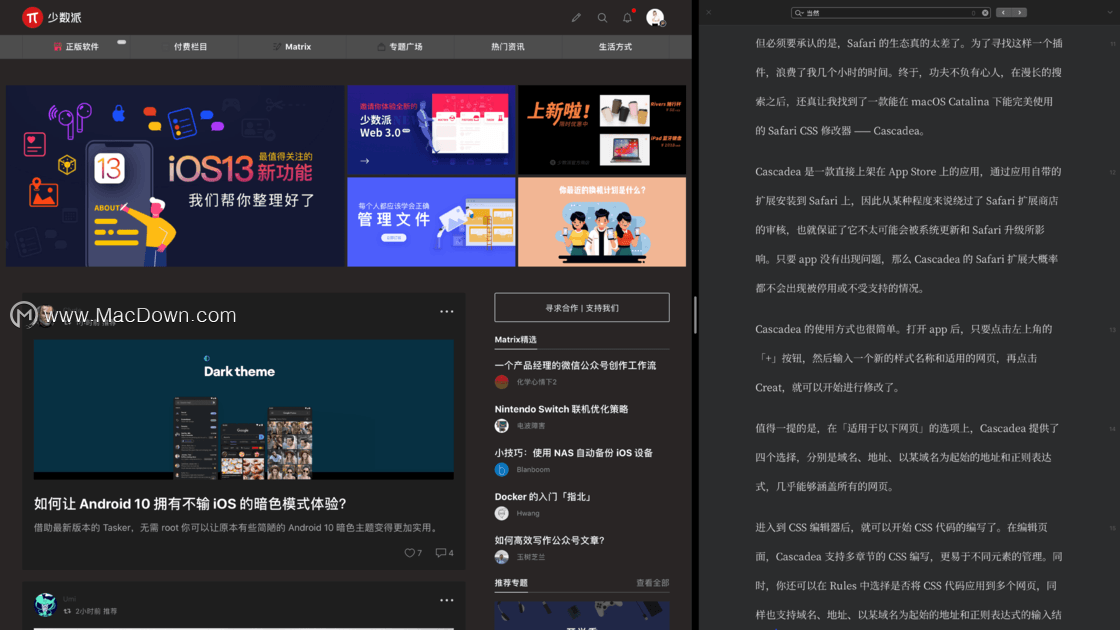
此外,根据外国开发者的统计显示,Cascadea 还支持从 userstyles.org 安装 CSS 文件。
如何在Mac上将PDF文件转换为iWork Numbers编号?Lighten PDF to Numbers Converter使用教程
适用于Mac的Lighten PDF to Numbers Converter用于将PDF转换为iWork Numbers。因此,您可以轻松地编辑或整理Numbers中的数据。如何在Mac上将PDF文件转换为iWork编号?下面一起来看看吧。


